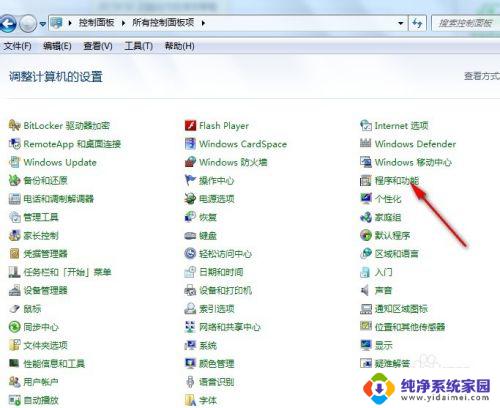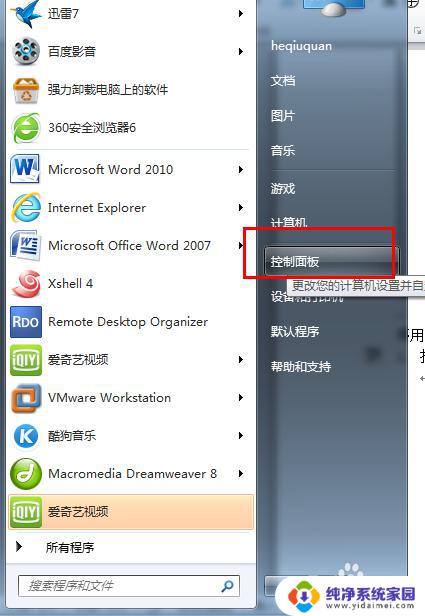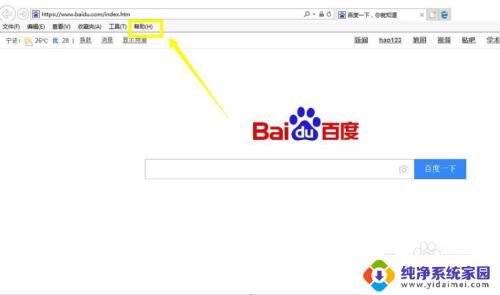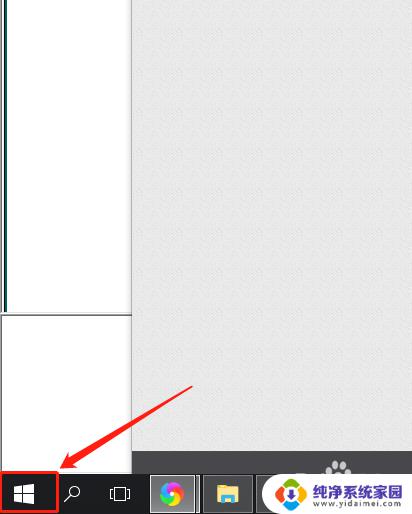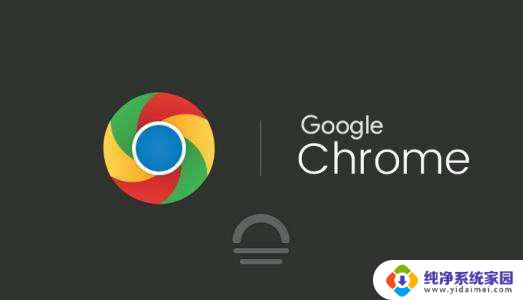win7的ie浏览器找不到了 Win7系统如何找到预装的IE浏览器
更新时间:2023-10-18 13:56:25作者:yang
win7的ie浏览器找不到了,随着科技的迅猛发展,我们已经进入了一个信息爆炸的时代,在我们日常的工作和生活中,互联网已经成为了我们不可或缺的一部分。而IE浏览器作为最早的一批网络浏览器之一,在过去的几十年里一直扮演着重要的角色。随着技术的更新换代,有些用户在使用Win7系统时发现IE浏览器不见了,这给他们带来了困扰。对于使用Win7系统的用户来说,如何找到预装的IE浏览器呢?接下来我们将为大家介绍几种方法。
具体步骤:
1打开“开始”菜单,选择“控制面板”。在控制面板界面,依次打开“程序”、“程序和功能”。 2点击左侧的“打开或关闭Windows 功能”。
2点击左侧的“打开或关闭Windows 功能”。 3在Windows 功能选项中,勾选“Internet Explorer 11 ”、“确定”。
3在Windows 功能选项中,勾选“Internet Explorer 11 ”、“确定”。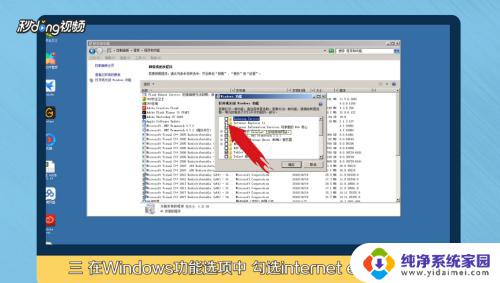 4下次重启电脑后,即可显示IE浏览器。
4下次重启电脑后,即可显示IE浏览器。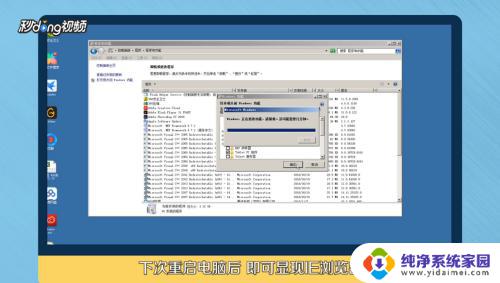 5总结如下。
5总结如下。
以上就是win7系统下ie浏览器找不到的全部内容,如果您遇到这种情况,可以按照以上方法进行解决,希望这些方法可以帮助到您。